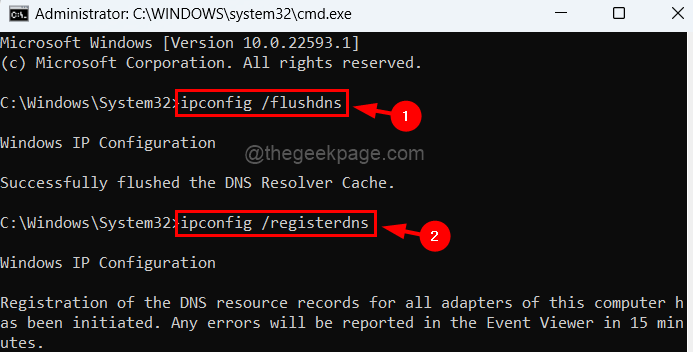כוונן את הגדרות חומת האש שלך כך שיהיו כוללות
- שגיאות Winsock נגרמות על ידי בעיות רבות, כגון בעיות חומת אש, תוכנת אנטי וירוס, או אפילו פגיעה במערכת ההפעלה Windows.
- אתה יכול בקלות לתקן שגיאות אלה על ידי עדכון מערכת ההפעלה שלך או התאמת הגדרות חומת האש שלך כדי להתאים לשירותים החסומים.

איקסהתקן על ידי לחיצה על הורד את הקובץ
- הורד את DriverFix (קובץ הורדה מאומת).
- נְקִישָׁה התחל סריקה כדי למצוא את כל הדרייברים הבעייתיים.
- נְקִישָׁה עדכן דרייברים כדי לקבל גרסאות חדשות ולהימנע מתקלות במערכת.
- DriverFix הורד על ידי 0 הקוראים החודש.
שגיאת Winsock 10048 היא שגיאה שאתה עלול להיתקל בה בעת שימוש באינטרנט. זה מתרחש כאשר תוכנית או תהליך מנסים לגשת לרשת אך אינם יכולים להתחבר לשרת.
באופן דומה, יש לנו גם אחר שגיאת Winsock 10054, אז הקפד לבדוק את המדריך שלנו בנושא זה.
מה המשמעות של שגיאת Winsock?
שגיאת Winsock היא סוג מסוים של שגיאת רשת. זה יכול לקרות בכל מערכת הפעלה אבל לרוב משויך ל-Windows.
Winsock מתייחס ל-Windows Sockets API, סט של פונקציות המובנות ב-Windows המאפשרות ליישומים לתקשר באמצעות רשתות TCP/IP. פונקציות אלו משמשות תוכניות לטיפול בחיבורי רשת ושליחת נתונים בין מחשבים באינטרנט.
שגיאת Winsock מתרחשת כאשר יישום מנסה להתחבר למחשב אחר באמצעות פרוטוקול TCP/IP אך אינו מצליח ליצור חיבור. זה יכול לקרות ממגוון סיבות, כולל:
- דרייברים מיושנים – דרייברים מיושנים יכול גם לגרום לשגיאות win socket במחשב שלך מכיוון שהן עשויות שלא להיות תואמות למערכות ההפעלה העדכניות ביותר או לעדכוני האבטחה שפורסמו על ידי Microsoft.
- הגדרות פרוקסי מוגדרות בצורה שגויה - אם אתה משתמש בשרת proxy ועדכנת לאחרונה את הגדרות הרשת של המחשב שלך, ייתכן שהשבתת אותן בטעות.
- הגדרות חומת אש – א ייתכן שחומת אש או יישום אנטי-וירוס חוסמים את החיבור בין המחשב שלך לשרת שאתה מנסה להתחבר אליו.
- חומרה פגומה - סיבה אפשרית נוספת לשגיאה זו יכולה להיות חומרה פגומה, כגון א כרטיס רשת פגום או כבלים פגומים.
- הידבקות בנגיף - ייתכן שיש לך וירוס או תוכנה זדונית במחשב שלך שמונעים ממך להתחבר לאינטרנט.
איך אני מתקן את שגיאת Winsock 10048?
כאשר אתה מקבל הודעת שגיאה של Winsock, זה יכול להיות קשה לאבחן את הבעיה. ההודעה שאתה רואה תלויה בסוג השגיאה שבה המחשב שלך חווה.
להלן כמה שלבי פתרון בעיות בסיסיים שבהם תוכל לנסות את מזלך:
- בדוק שכל חיבורי הרשת שלך מופעלים ופועלים כהלכה.
- בצע בדיקת מהירות רשת כדי להבטיח שהחיבור שלך יציב.
- הפעל את Windows Update.
- הפעל מחדש את המחשב ונסה שוב.
1. השבת את האנטי וירוס באופן זמני
- לחץ על תפריט התחל סמל, הקלד אבטחת Windows בשורת החיפוש ולחץ לִפְתוֹחַ.

- לחץ על חומת אש והגנה על רשת, לאחר מכן בחר רשת ציבורית.

- לְאַתֵר חומת האש של Microsoft Defender והחלף את כפתור הכיבוי.

חומות אש משמשות לחסימת גישה לא מורשית למחשב שלך מהאינטרנט. אם הפעלת חומת אש, ייתכן שהיא חוסמת את הגישה לאינטרנט או מונעת מהמחשב שלך להתחבר כראוי לאתרים ולשרתים באינטרנט.
אם כן, הגדר את הגדרות חומת האש שלך כראוי כדי לא לחסום את הגישה לשירותים.
2. עדכן את מנהל ההתקן של הרשת
- לחץ על חלונות סוג מפתח מנהל התקן בשורת החיפוש ולחץ לִפְתוֹחַ.

- נווט אל מתאמי רשת ולחץ כדי להרחיב. לחץ לחיצה ימנית על מנהל ההתקן ולאחר מכן לחץ עדכן דרייבר מהתפריט הנפתח.

- בחר את חפש אוטומטית מנהלי התקנים אפשרות והמתן עד לסיום העדכון.

- הפעל מחדש את המחשב ובדוק אם השגיאה נמשכת.
כתוצאה מכך, אתה יכול גם להשתמש בכלי עדכון מנהלי התקנים אוטומטי לתהליכים מאובטחים ומהירים של מנהלי התקנים.
זה יקל על העבודה שלך מכיוון שהוא סורק את המערכת שלך לאיתור מנהלי התקנים מיושנים, לא תואמים ופגומים ולאחר מכן מחליף אותם במנהלי התקנים הנכונים.
⇒ קבל את DriverFix
3. השבת את ה-Proxy שלך
- הקש על חלונות מקש ובחר הגדרות.

- לחץ על רשת ואינטרנט בחלונית השמאלית, ולאחר מכן גלול מטה ולחץ פרוקסי בחלונית הימנית.

- בחר לַעֲרוֹך ליד השתמש בשרת פרוקסי אפשרות ב הגדרת ה-proxy הידנית מקטע, כבה השתמש בשרת פרוקסי ולחץ על להציל.

- תיקון: ייתכן ש-Windows Update החליף אוטומטית את AMD
- Compname אינו נגיש: 3 דרכים לתקן את זה
- עוזר ההעברה של Windows לא עובד? תקן את זה ב-7 שלבים
- קוד שגיאה: 53003 בכניסה [2 דרכים לתקן את זה]
4. אפס TCP/IP
- הקלק על ה תפריט התחל סמל, הקלד cmd בשורת החיפוש ולחץ לִפְתוֹחַ.

- הקלד את הפקודות הבאות ולחץ להיכנס אחרי כל אחד:
קטלוג איפוס netsh winsocknetsh int ipv4 reset reset.lognetsh int ipv6 reset reset.log - כעת הפעל מחדש את המחשב ובדוק אם השגיאה עדיין קיימת.
לסיכום, אם נתקלת בשגיאת Winsock 10048 ואין לך מושג איך לתקן אותה, אנו מקווים שהמדריך הזה עזר לך לחזור למסלול. עם המידע הנכון, ניתן לתקן כל שגיאה של Winsock.
אתה יכול לבדוק את הקטלוג המקיף שלנו, מכיוון שכיסינו כמה שגיאות Windsock ותיקוניהן. לדוגמה, אם אתה נתקל ב שגיאת Winsock 10061, אל תהסס לעיין במדריך שלנו לגבי התיקונים שלו.
זה הכל מאיתנו אבל אל תהססו לפנות אם יש לכם שאלות נוספות או מחשבות נוספות בעניין זה.
עדיין יש בעיות? תקן אותם עם הכלי הזה:
ממומן
ניתן לפתור כמה בעיות הקשורות לנהגים מהר יותר באמצעות כלי ייעודי. אם אתה עדיין נתקל בבעיות עם הדרייברים שלך, פשוט הורד DriverFix ולהפעיל אותו בכמה קליקים. לאחר מכן, תן לזה להשתלט ותקן את כל השגיאות שלך תוך זמן קצר!